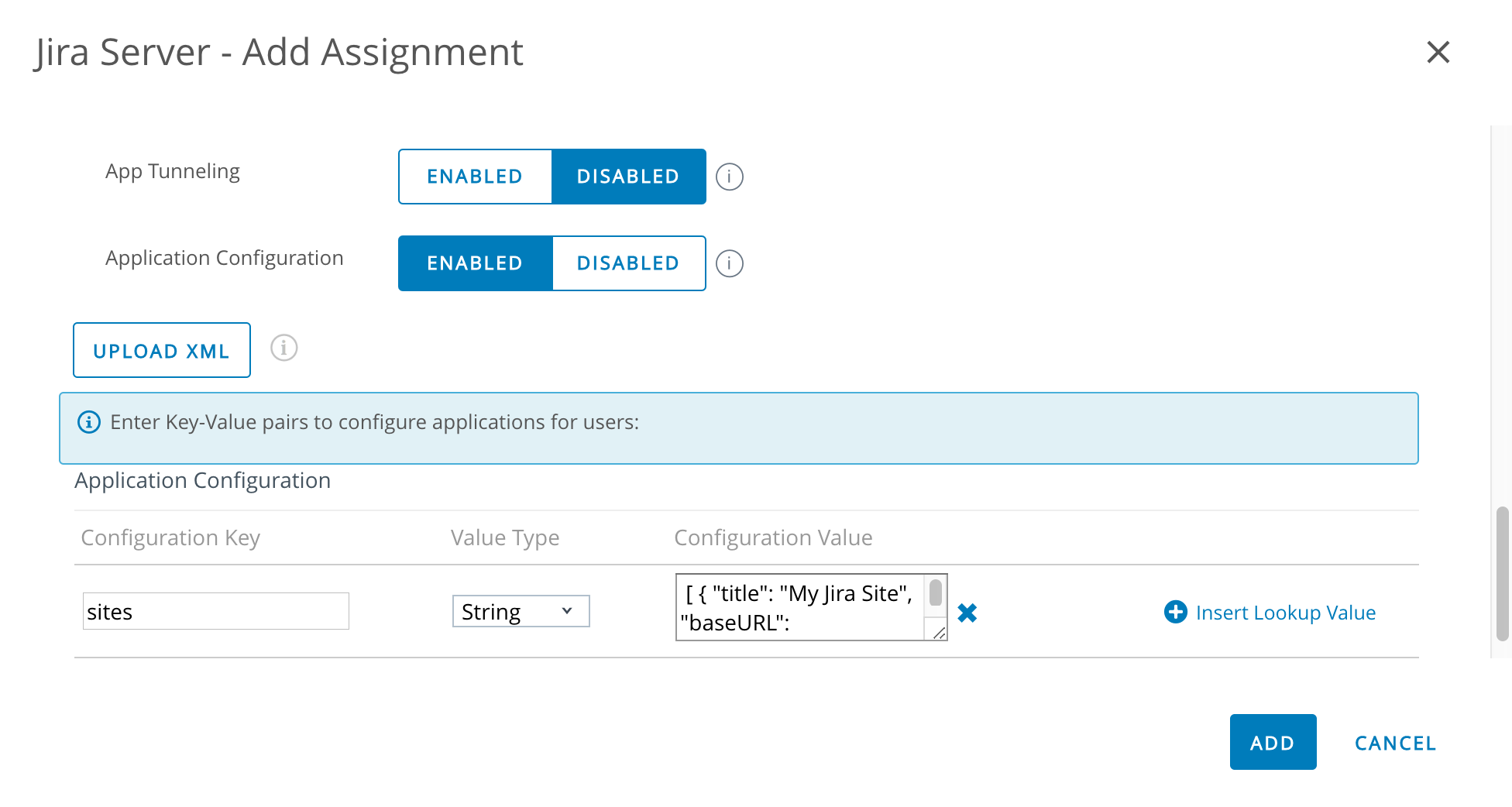モバイル デバイス管理 (MDM)
ご利用の MDM ソリューションを使用して、組織内のユーザーに Confluence Data Center と Server アプリを配布できるようになりました。これによって以下を実行できます。
- 組織で許可している iOS デバイスと Android デバイスに Confluence Data Center と Server アプリをデプロイします。
セキュリティ ポリシーを適用して、Face ID、Touch ID、またはパスコードを要求してアプリのロックを解除するか、ユーザーがテキストをコピー、貼り付け、共有できないようにします。Confluence Data Center と Server iOS アプリのバージョン 1.25.0 以降が必要です。
- Confluence サイトの URL を事前入力します (URL のみ。ログイン用の資格情報は渡されません)。ユーザーが URL を入力することも引き続き可能なため、めったに使用しないサイトがあり、それらのすべてを事前入力しない場合に役立ちます。Confluence Data Center と Server iOS アプリのバージョン 1.8.0 / Android アプリ バージョン 0.4.3 以降が必要です。
Confluence Cloud アプリを使用していますか? クラウド アプリの MDM を構成する方法をご確認ください
アプリを管理対象デバイスに配布
これを行う方法は、ご利用の MDM プロバイダーによって異なります。ほとんどの場合は次のような手順になります。
- MDM アプリ カタログにアプリを追加すす。
- iOS の場合、Apple VPP ストアから一括購入し、ご利用の MDM ソリューションにアプリをリンク (sToken の提供または自動リンク) することが一般的です。
- アプリのインストールを許可するデバイスを選択する (これはアプリの配布または割り当てと呼ばれる場合があります)。
詳細は、ご利用の MDM プロバイダーのドキュメントを参照してください。
セキュリティ ポリシーの適用 (iOS のみ)
Android は MDM プロバイダーのすぐに使えるセキュリティ ポリシーをサポートしているため、下記のキーは iOS にのみ適用されます。
セキュリティ ポリシーを使用して、コピー/ペースト、テキストの共有、アプリのロック解除などを制御します。Confluence Data Center と Server iOS アプリのバージョン 1.25.0 以降が必要です。
| キー | 説明 |
|---|---|
切り取り、コピー、貼り付けの禁止 | |
| 値のタイプ: 整数 ( 説明: クリップボードの使用を制限するには、この値を 注: Jira と Confluence Data Center または Cloud アプリでこの値を |
他のデバイスとのテキストの共有を禁止する | |
| 値のタイプ: ブール値 (true/false) 説明: この値を |
アプリのロックを解除する際に Face ID、Touch ID、またはパスワードを要求する | |
| 値のタイプ: ブール値 (true/false) 説明: アプリのロックを解除する際に Touch ID、Face ID、またはパスコードの使用を必須にするには、この値を |
| 値のタイプ: 整数 (ゼロより大きい数値) 説明: 秒数 ( |
ログイン画面にサイト URL を事前設定
ご利用の MDM が AppConfig 標準をサポートしている場合、アプリのサイト URL を事前に入力することで、ユーザーの時間を削減したり、ミスを防いだりすることができます。
モバイル アプリのログイン画面に 1 つのサイト URL を事前設定するには、次の手順を実行します。
- ご利用の MDM で、アプリの構成画面に移動します。この方法についてはご利用の MDM のドキュメントを参照してください。
- 「sites」という名前で新しいキーを追加します。
キーの値フィールドで、以下の例のように JSON 形式でサイトのタイトルと URL を入力します。タイトルとベース URL を自身のサイト情報に置き換えます。
1 つの URL の場合:
[ { "title": "My Confluence Site", "baseURL": "https://conf.example.com"} ]複数の URL の場合:
[ {"title": "My Docs Site", "baseURL": "https://docs.example.com"} , {"title": "Intranet", "baseURL": "https://team.example.com/confluence", "skipInfo": false} ]JSON をコピーします ([ や ] を含めるようにします)。
- 変更を保存します。アプリの構成変更をユーザーに配布する前に、デバイスで Confluence Data Center と Server アプリにアクセスして、URL が適切に渡されているかどうかを確認することをお勧めします。アプリがサイトの一覧を表示できない場合は、エラーが表示されます。
パラメーター
次のパラメーターは、アプリ構成の sites キーで使用できます。
| パラメーター | 必須 | 説明 |
|---|---|---|
| title | はい | Confluence インスタンスのわかりやすい名前。アプリ ログイン画面の URL の上に表示されます。 |
| ベース URL | はい | お使いの Confluence サイトのベース URL。確認するには、[管理] メニュー から [一般設定] に移動します。 |
| skipInfo | いいえ | 未認証のリクエストがプロキシ サーバーによってブロックされるためにログインできない場合は、このパラメーターを使用します。 (iOS アプリが必要です1。14。0/アンドロイドアプリ0。6。2) |
一般的な 2 つの MDM である AirWatch と MobileIron での AppConfig の例は、次のようになります。これらのスクリーンショットは Jira Data Center と Server アプリ用ですが、Confluence でもプロセスは同じです。